كيفية تثبيت Powercord لـ Discord؟
Miscellanea / / September 12, 2021
لحسن الحظ ، يتوفر Powercord لجميع الأنظمة الأساسية الرئيسية ، بما في ذلك Windows و macOS و Linux. لذلك ، إذا كنت ترغب في إحداث بعض التغيير في تجربة Discord الخاصة بك وإضافة بعض الوظائف الرائعة الإضافية ، فقد ترغب في تثبيت تعديل Discord هذا. ومع ذلك ، قد يكون تثبيت Powercord لـ Discord أمرًا مزعجًا للغاية ، خاصة بالنسبة للمبتدئين. نظرًا لأنه يتضمن تشغيل العديد من الأوامر ، يشعر المستخدمون عمومًا بالارتباك عند تثبيت هذا الوضع. لذلك ، إذا كان هذا هو الحال معك ، فإليك دليل خطوة بخطوة لتثبيت Powercord لـ Discord.
تزداد شعبية تعديلات Discord على نطاق واسع مع انضمام المزيد من المستخدمين إلى النظام الأساسي. على الرغم من عدم تقدير مجتمع Discord رسميًا للتعديلات ، وقد يتم حظر حسابك ، لا يزال المستخدمون يرغبون في استخدامها لوظائف إضافية. Powercord هو نمط Discord مشابه يتميز ببعض الوظائف المدهشة والمفيدة التي تعمل بالتأكيد على تحسين تجربتك مع Discord. إنه مبني على إصدار Discord Canary لتحسين وظائف عميل Discord على وجه التحديد. يسمح لك بتعديل واجهة النظام الأساسي عن طريق تثبيت السمات والمكونات الإضافية المختلفة.
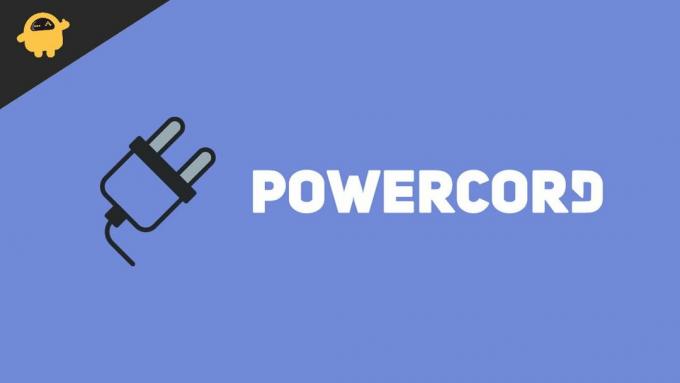
محتويات الصفحة
-
كيفية تثبيت Powercord لـ Discord؟
- المتطلبات الأساسية لتثبيت Powercord
- تثبيت Powercord
- استنتاج
كيفية تثبيت Powercord لـ Discord؟
قد يكون تثبيت Powercord أمرًا صعبًا للغاية إذا كنت جديدًا على Discord. هناك بعض الإجراءات التي يجب أن تتذكرها قبل تثبيت التعديل. كما لا يمكنك حقن Powercord جنبًا إلى جنب مع تعديل عميل Discord آخر. في حالة وجود أي تعديل عميل مثبت بالفعل على Discord Canary ، أولاً ، قم بإلغاء تثبيته ثم ابدأ في تثبيت Powercord.
مرة أخرى ، هناك بعض المتطلبات الأساسية لتثبيت Powercord التي تحتاج إلى اتباعها من أجل تثبيت ناجح. إليك كل ما تحتاج إلى معرفته:
المتطلبات الأساسية لتثبيت Powercord
قبل تثبيت Poewrcord for Discord ، تحتاج إلى التأكد من إكمال جميع المتطلبات الأساسية وإعداد الإعداد لاستخدام Powercord. توضح الخطوات أدناه جميع المتطلبات بالتفصيل:
الخطوة 1: أولاً ، قم بتنزيل Discord Canary وتثبيته على جهاز Windows / Mac / Linux ، حيث سيعمل Powercord فقط على إصدار Canary. يمكنك تنزيله من الروابط الواردة أدناه:
شبابيك: https://discord.com/api/download/canary? المنصة = الفوز
macOS: https://discord.com/api/download/canary? المنصة = osx
لينكس: https://discord.com/api/download/canary? المنصة = لينكس
الإعلانات
الخطوة الثانية: تسجيل الدخول إلى ديسكورد كناري.
الخطوه 3: قم بتنزيل Git لنظام التشغيل الخاص بك من الرابط أدناه وقم بتثبيته على جهازك باتباع التعليمات.

الإعلانات
تنزيل Git: https://git-scm.com/downloads
الخطوة الرابعة: بعد ذلك ، تحتاج إلى تثبيت Nodejs على جهاز الكمبيوتر الخاص بك. انقر فوق الارتباط أدناه ، وقم بتنزيل الإصدار الحالي وتثبيت nodejs في جهازك.

تنزيل Nodejs: https://nodejs.org/en/
تثبيت Powercord
بمجرد الانتهاء من جميع المتطلبات الأساسية ، حان الوقت الآن لتثبيت تعديل عميل Powercord. فيما يلي خطوات تثبيت Powercord:
- افتح موجه الأوامر / المحطة الطرفية على جهاز الكمبيوتر الخاص بك. يتأكد مستخدمو Windows من عدم تشغيل موجه الأوامر كمسؤول.

- انسخ والصق الكود التالي بطريقة متسلسلة وانتظر حتى تكتمل العملية.
الشفرة:
- استنساخ بوابة https://github.com/powercord-org/powercord
- القرص المضغوط powercord
- npm أنا
- npm تشغيل المكونات

بمجرد اكتمال العمليات ، قم بإنهاء Terminal و Discord Canary تمامًا وأعد تشغيل Discord مرة أخرى. الآن ، يجب تثبيت Powercord لـ Discord. ومع ذلك ، للتأكد من تثبيت Powercord بنجاح ، انتقل إلى إعدادات Discord وسترى خيار Powercord ضمن قسم النشاط في Discord.
استنتاج
ستساعدك هذه الخطوات على تثبيت Powercord لـ Discord الخاص بك بسهولة تامة. بمجرد تثبيت Powercord ، يمكنك تصفح جميع الإعدادات وإجراء أي تغييرات تريدها. فقط تأكد من تنزيل التطبيقات المناسبة لأنظمة التشغيل الخاصة بك وإدخال الأوامر بعناية.
مقالات ذات صلة:
- كيفية إلغاء تثبيت Discord تمامًا من جهاز الكمبيوتر الخاص بك
- إصلاح: فشل في توصيل Spotify بـ Discord
- كيفية إصلاح دفق الخلاف ليس لديه مشكلة في الصوت
- هل هناك أي بوت موسيقى بديل لـ Groovy Bot؟
- كيفية حذف حسابك على Discord نهائيًا | طرق 2021


![ما هو MicroG؟ بديل مثالي لـ Gapps [كيفية التثبيت]](/f/67a414b0d65ff55c077250ca315a87dc.jpg?width=288&height=384)
